Как удалить куки — инструкции
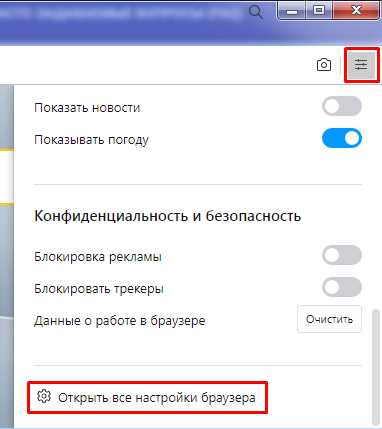
В современном цифровом мире, где каждый щелчок мыши и каждый клик по смартфону ставят отпечаток нашего пребывания, необходимость в защите нашей онлайн-идентичности и конфиденциальности становится все более насущной. Но когда мы уже привыкли к удобству использования веб-сайтов и приложений, оказывается, что мы оставляем незримые следы — куки.
Ни для кого не секрет, что виртуальные следы, оставленные нами в процессе взаимодействия с Интернетом, не только подпитывают наши предпочтения и привычки, но также являются ценной информацией для многих организаций и рекламных агентств. Вероятно, вам хотелось бы сохранить свою онлайн-приватность и избавиться от тщательно собранных данных о себе. В этой статье мы предоставим вам исчерпывающее руководство о том, как сделать это самостоятельно.
От навязчивых рекламных баннеров до утечки конфиденциальной информации, виртуальные следы могут вызывать неприятные последствия. Однако, не все так плохо, как кажется. Сегодня мы рассмотрим различные методы и инструменты, которые позволят вам эффективно и безопасно устранить свои виртуальные следы, давая вам снова контроль над вашими цифровыми действиями и личными данными.
Как очистить информацию об активности в браузере Google Chrome
|
Шаг 1: Откройте браузер Google Chrome и перейдите в меню «Настройки». |
|
Шаг 2: В разделе «Настройки» прокрутите вниз и нажмите на ссылку «Дополнительные настройки». |
|
Шаг 3: Прокрутите страницу вниз до раздела «Конфиденциальность» и нажмите на кнопку «Очистить данные просмотров». |
|
Шаг 4: Выберите период, за который вы хотите удалить данные, используя выпадающее меню «Удалить следующий период». |
|
Шаг 5: Выберите флажки рядом с типами данных, которые вы хотите удалить, например, «История просмотра» и «Файлы cookie и данные сайтов». |
|
Шаг 6: Нажмите на кнопку «Очистить данные». Подтвердите свое действие, если потребуется. |
После выполнения этих шагов информация о вашей активности будет удалена из браузера Google Chrome, помогая вам сохранить вашу конфиденциальность и безопасность в интернете.
Открыть настройки браузера
В данной секции будет представлена информация о том, как открыть настройки вашего интернет-обозревателя, чтобы получить доступ к возможностям настройки и управления.
| Шаг 1: | Найдите и откройте раздел «Настройки» или «Настройки браузера» в меню браузера. |
| Шаг 2: | Перейдите в раздел, который предлагает управление и настройку различных функций вашего браузера. |
| Шаг 3: | Просмотрите доступные опции и параметры, которые могут быть настроены в соответствии с вашими потребностями и предпочтениями. |
| Шаг 4: | Выберите подраздел «Конфиденциальность» или «Безопасность», где обычно находятся настройки удаления куки. |
| Шаг 5: | Примите соответствующие настройки для удаления куки или установите параметры для автоматического удаления куки при закрытии браузера. |
Следуя этим простым шагам, вы сможете открыть настройки вашего браузера и получить доступ к опциям и параметрам, включая возможность управления и удаления куки.
Перейти в раздел «Приватность и безопасность»
В данном разделе пользователь сможет обеспечить безопасность своей онлайн активности и управлять настройками конфиденциальности виртуального пространства. Здесь представлены инструменты и возможности, позволяющие контролировать доступ к личным данным, защищать свою конфиденциальность и предотвращать нежелательные ситуации в интернете.
Нажать на «Настройки сайтов»
В данном разделе будут представлены указания о том, как осуществить необходимые действия для изменения настроек сайтов, в том числе удаления куки файлов. Для начала процесса рекомендуется найти пункт меню «Настройки сайтов» на веб-странице, который может быть расположен в различных местах, в зависимости от вашего браузера и версии. Обратите внимание, что далее будет рассмотрен общий подход, однако ваши действия могут немного отличаться, в зависимости от конкретной ситуации и настроек вашего окружения.
Чтобы перейти к настройкам сайтов, можно начать с изучения верхнего панели меню браузера. В большинстве случаев там есть кнопка «Настройки», «Параметры» или «Настройки сайта». После ее обнаружения, щелкните на ней, чтобы открыть дополнительные варианты настроек.
Другой способ открыть настройки сайтов — осуществить клик правой кнопкой мыши на веб-странице и выбрать пункт «Настройки сайта» или «Параметры». В контекстном меню будут представлены дополнительные опции, среди которых и будет находиться нужный вам вариант.
После открытия настроек сайтов, вам может потребоваться прокрутить страницу вниз или перейти в определенный таб, чтобы найти нужные функции. Обычно есть разделы, связанные с конфиденциальностью и безопасностью. Перейдите в такой раздел, чтобы найти опции по управлению данными сайтов.
Найдите пункт, отвечающий за удаление данных сайтов или куки файлов. Это может быть раздел с подписью «Удалить данные сайтов», «Удалить историю», «Очистить приватные данные» и тому подобное. Щелкните на соответствующую опцию, чтобы иметь возможность удалить куки файлы.
В завершение, после выбора опции удаления куки файлов, следуйте инструкциям на экране или подтвердите ваш выбор. Это может быть нажатие кнопки «ОК», «Очистить», «Удалить» или других подобных действий. После завершения всех этапов, вы успешно удалите куки файлы на выбранном сайте, что позволит вам управлять вашей конфиденциальностью и обеспечить более безопасное взаимодействие в сети Интернет.

Похожие записи: